Kako omogućiti kalendare iCal za privatne adrese za Google Apps kalendare

Googleove aplikacije prema zadanim postavkama ne dopuštaju korisnicima dijeljenje kalendara izvana. Evo kako promijeniti zadane postavke i omogućiti vanjsko dijeljenje, uključujući privatne iCal adrese.
Danas sam pokušao sinkronizirati svoj kalendar Google Appsuz moj Microsoft Outlook kalendar. Obično je to jednostavan postupak, ali privatna iCal adresa nije bila dostupna u mom kalendaru Google Apps. To je zbog toga što se, prema zadanim postavkama, kalendari korisnika Google Appsa ne dijele izvana. Srećom, to je jednostavan popravak ako znate gdje gledati. Evo koraka koje sam poduzeo da ga omogućim u administracijskoj konzoli Google Apps.
Omogućite privatne adrese iCal za kalendare Google Apps
Prijavite se na Konzolu administratora Google Apps.
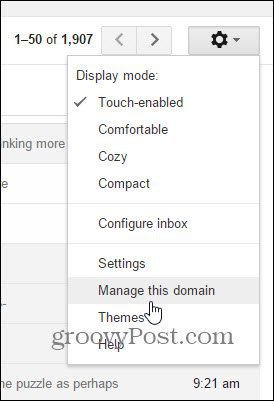
Kliknite Aplikacije> Google Apps> Kalendar
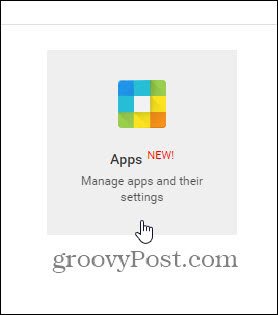
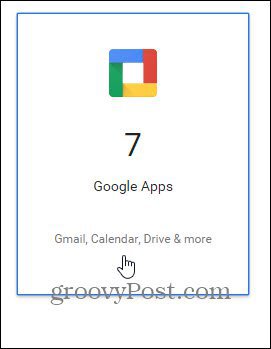
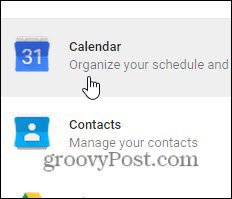
U postavkama Dijeljenje promijenite zadane na jednu od sljedećih opcija:
- Dijelite sve informacije i autsajderi mogu mijenjati kalendare (moj novi zadani)
- Podijelite sve informacije i dopustite upravljanje kalendarima
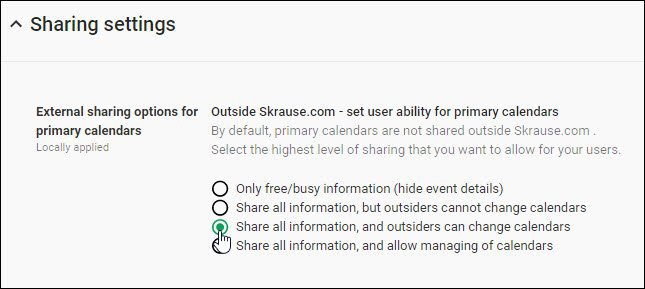
Ako ne planirate delegirati upravljanje Kalendarom, zaista nema potrebe za odabirom četvrte opcije. Obavezno kliknite Spremi promjene nakon što unesete promjene.
Nakon dovršetka postavki dijeljenja kalendara, za vaše krajnje korisnike trebaju se pojaviti veze privatne adrese za iCAL i XML.
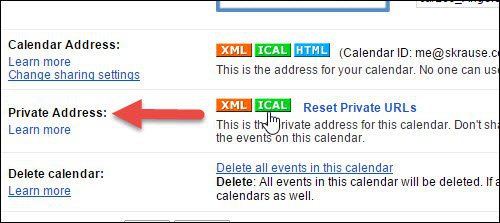
iCal je lijep način uvoza kalendara Google Apps u aplikacije poput Microsoftovog Outlooka, Live Maila ili drugih aplikacija e-pošte. Sinkronizacija samo za čitanje; međutim, i dalje je pri ruci.










Ostavite komentar